File Transfer Protocol (FTP) har eksisteret siden 1970'erne og har længe været en af de mest almindelige metoder til at overføre filer til og fra en server. Mens FTP er almindeligt, er det ikke den mest sikre overførselsmetode, fordi adgangskoder kan sendes ukrypteret og opfanget. Der er mere sikre derivater af FTP omkring, som FTPS og SSH, men standard FTP er stadig den mest almindelige. Et problem med at bruge FTP er, at det kan blokeres på virksomheds- og offentlige netværk, fordi dens forbindelsesport, port 21, blokeres.
Hvis du vil overføre filer, men ikke kan, fordi adgangen til FTP-porten er blokeret, er en simpel løsning at bruge en webbaseret FTP-klient. I modsætning til uafhængige FTP-klienter har en klient, du bruger fra en webside i din browser, effekten af at oprette forbindelse via HTTP-port 80 (eller 443 for HTTPS), hvilket meget usandsynligt vil blive blokeret, da det ville blokere adgangen til alle websider. Webbaseret FTP fungerer som en midterste mand, og filer overføres til og fra din server gennem denne service, ikke direkte. Ulempen er, at det kan udgøre en højere sikkerhedsrisiko, fordi login er via et tredjeparts websted.
De fleste webhostingtjenester leverer webbaseret FTP på hosting-kontrolpanelets sider. Hvis du ikke har eller ikke ønsker at bruge disse tjenester til at få adgang til din FTP-server, er det at bruge en tredjeparts webbaseret FTP en mulighed. Her er 7 tjenester, du kan prøve. 1. net2ftp
Den gode ting ved net2ftp er, at det har eksisteret i lang tid, men er stadig aktivt vedligeholdt. Det betyder, at funktioner eller funktioner kan rettes, tilføjes eller opdateres. net2ftp har også den mest komplette login-grænseflade for enhver webbaseret FTP. Det dækker standard FTP, standard SSH, avanceret FTP (passiv tilstand, anonym, FTP-tilstand osv.), FTP over SSH2 og FTP med SSL.

Når net2ftp er logget ind, har de fleste af de grundlæggende funktioner til brug af FTP. Disse inkluderer kopiering, flytning, sletning, omdøbning, chmod, download, zip, unzip, størrelse, søgning, visning, redigering, åben, ny mappe, ny fil, upload, Java-upload, installation af pakker og send tilpassede FTP-kommandoer. Java-upload uploader ikke, hvis du bruger en moderne browser som Chrome, Firefox eller Edge, da de ikke længere kører Java-applets. Der er også et gratis script, så du kan installere net2ftp på din egen server i stedet for at bruge det live på deres websted.
Besøg net2ftp
2. Ali's FTP-interface
Denne webbaserede FTP-interface er baseret på et stykke open source PHP-kode, som du kan tilføje til din egen webserver, hvis du har nogle erfaringer. Sammen med FTP har Alis websted også en dedikeret zip til FTP-side, hvor du automatisk kan uploade og dekomprimere arkiver til målmapper.
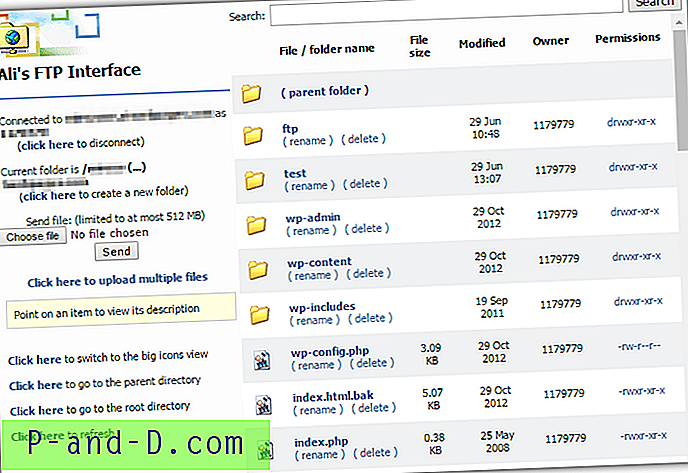
Ud over at levere standard FTP-server-, port- og loginoplysninger er der også muligheder for at tilføje en målundermappe, bruge passivtilstand og vælge, om de skal vises i ikoner eller detaljeretilstand. Den vigtigste FTP-interface er lidt arkaisk i udseende, men funktionalitetsmæssigt er det muligheder for at omdøbe, slette, oprette en mappe, ændre tilladelser, downloade (klik på fillinket) og uploade filer.
Besøg Alis FTP-interface
3. TXFTP
TXFTP har eksisteret siden 2008 og er næsten identisk med den webbaserede klient, der bruges af net2ftp. Det har også de samme yderligere avancerede indstillinger til at sende kommandoer til FTP-serveren, udføre fejlfinding af forbindelse og Java / Flash-baserede uploadere. Begge disse uploadere fungerer sandsynligvis ikke med din browser.
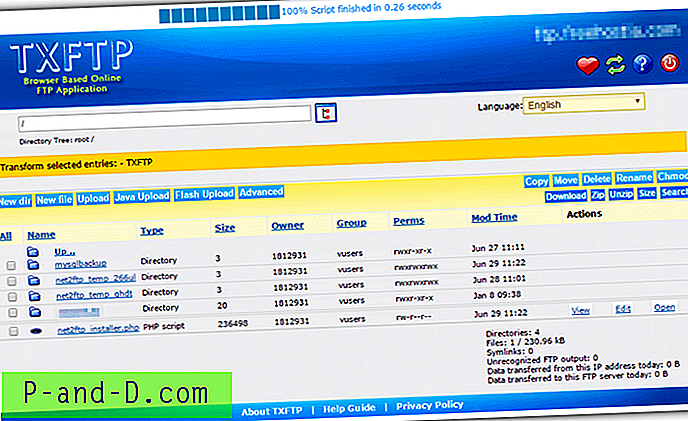
TXFTP-tjenesten er også flersproget med indstillinger til at logge ind anonymt, med passiv tilstand, med SSL og i binær / automatisk tilstand. Alt andet inklusive handlingsknapper til kopiering, sletning osv. Er stort set det samme som net2ftp, men med forskellige UI-farver. TXFTP viser også annoncer i FTP-vinduet.
Besøg TXFTP
4. Pydio
Tidligere kaldet AjaXplorer, er Pydio fildeling og synkronisering af software rettet mod forretningsbrugere. Den gratis Community Edition giver dig mulighed for at installere Pydio-filer på din egen server. Alternativt er Community Edition opsat, og en FTP-side leveres af det amerikanske hostingfirma DreamHost, der kan bruges af enhver. Dreamhost.com bruger HTTPS, hvilket betyder, at dine data, der sendes til den webbaserede FTP, er mere sikre end almindelige HTTP-webbaserede tjenester.
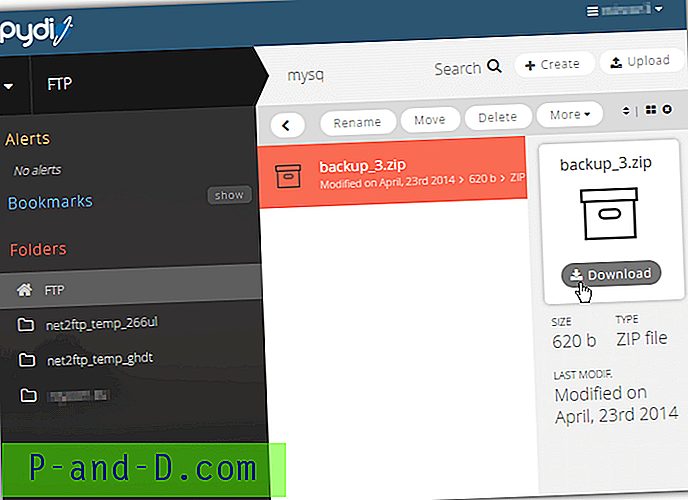
Bortset fra værtsnavns-, port- og loginoplysninger, kan du også vælge FTPS, starte i mappe og aktiv tilstand (naturligvis betyder ikke passiv tilstand). FTP-grænsefladen er delvis lydhør, hvilket betyder, at den skalerer nogle ting, der passer til størrelsen på din browserfane. Der er muligheder for at omdøbe, flytte, slette, oprette ny fil / mappe, downloade og uploade (inklusive træk og slip).
Besøg Pydio
5. FreeWebHostingArea FTP
FreeWebHostingArea er en gratis webhostetjeneste, der har eksisteret siden 2005. Deres webbaserede FTP er frit tilgængelig til brug for alle og ikke kun medlemmer. Selvom det ikke er avanceret, er der nok muligheder for de fleste brugere, og FTP-hastighederne er ganske rimelige for en gratis hostingtjeneste. Selve FTP-brugergrænsefladen er den samme som den, der bruges af net2ftp, om end med et andet farveskema og færre indstillinger.
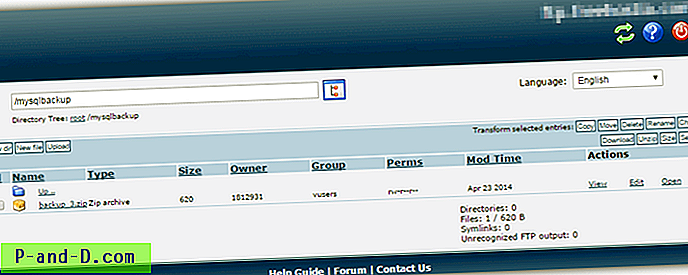
Under login har du muligheden for at vælge binær / automatisk tilstand, passiv tilstand og slette browsercookies. FTP er også flersproget med ca. 20 sprog tilgængelige fra rullemenuen. Standardknapper til kopiering, flytning, sletning, omdøbning, CHMOD, download, upload og unzip er tilgængelige sammen med nyt bibliotek og ny fil (opretter en ny tekstbaseret fil). Vær opmærksom på, at annoncer vises i FTP-vinduet.
Besøg FreeWebHostingArea FTP
6. SmoothFTP
SmoothFTP siger, at det har eksisteret siden år 2000, så det er en af de ældste webbaserede FTP-tjenester derude. Login-siden er meget grundlæggende og tillader kun værtsnavn, port, brugernavn og adgangskode, så hvis du leder efter ekstra muligheder som SSL eller passiv tilstandskontrol, kan du prøve en af de andre tjenester i stedet.
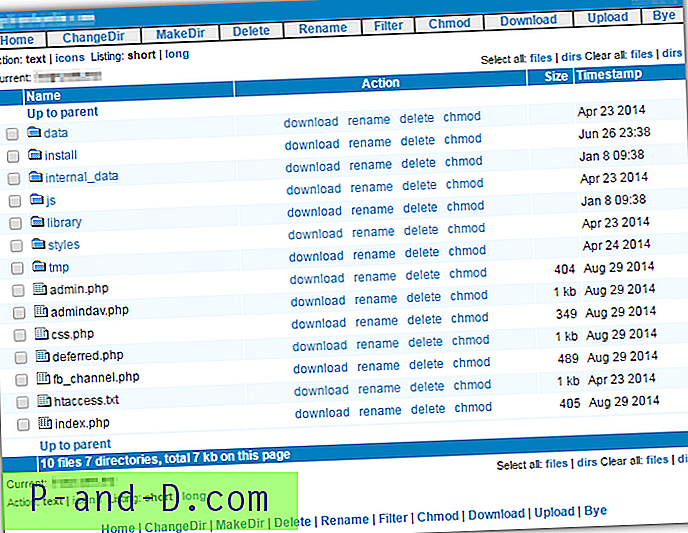
Standard FTP-indstillinger er tilgængelige, herunder oprette mappe, slette, omdøbe, CHMOD, downloade og uploade. I det store og hele er det temmelig hurtigt under navigation og ved hjælp af filindstillingerne med en responsiv grænseflade. Den største begrænsning med denne tjeneste er den maksimale uploadfilstørrelse er kun 5 KB, medmindre du tilmelder dig den betalte service. Da vi prøvede, kunne det ikke uploade noget og fortsatte med at sige, at SmoothFTP-serveren er tom for diskplads, du har måske bedre held.
Besøg SmoothFTP
7. Monsta FTP
Monsta er forskellig fra de andre tjenester her, fordi det kræver, at du placerer FTP-klientfiler på din egen server / webområde først. Derefter kan du få adgang til dine egne eller andre FTP-servere ved blot at besøge Monsta FTP-klient-URL. At kunne besøge FTP-servere fra webstedet er afhængig af, om din nuværende vært tillader det. Download de gratis Monsta FTP-filer, pakkes ud og upload mftp-mappen til din server, URL'en til adgang til den webbaserede FTP-klient vil være noget som mysite.com/mftp.
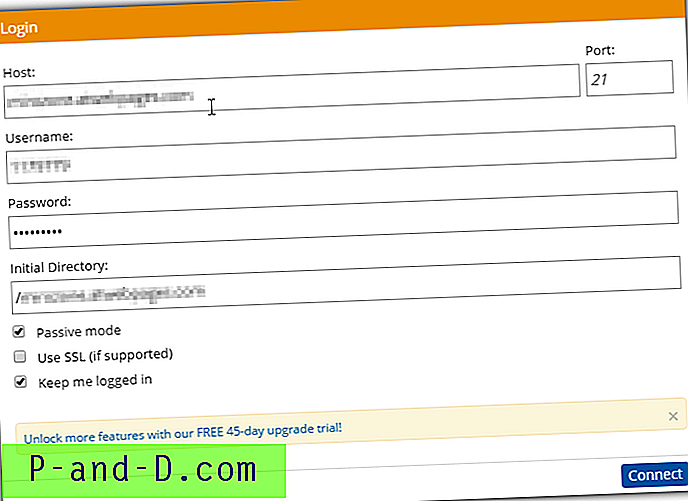
FTP-login giver mulighed for værtsnavn, portnummer, passiv tilstand, SFTP / SCP og forbliver logget ind. Flere funktioner er tilgængelige ved at opgradere til de betalte versioner af Monsta. FTP-brugergrænsefladen er pæn og ren og også lydhør, så den ændrer størrelse til hvilken størrelse din browserfane er. Standardindstillinger som klippe, kopiere, omdøbe, slette, CHMOD er tilgængelige, inklusive træk og slip for at uploade. Overførte mapper zippes automatisk i en enkelt fil. Brug indstillingsmenuen øverst til højre for at logge ud.
Download Monsta FTP
Endelig note: Der er andre metoder til at oprette forbindelse til FTP-servere via din browser. De inkluderer brug af en Java-baseret applet som AnyClient eller en browserudvidelse som FireFTP. Vær opmærksom på, at disse indstillinger stadig vil oprette forbindelse til FTP-serveren ved hjælp af port 21 og ikke gennem port 80 eller 443. Hvis du bruger en webbaseret FTP, fordi du ikke kan få adgang til port 21, vil browserudvidelser eller Java-applets som disse være af ingen nytte.





